Har du nylig installert Windows 11 på datamaskinen din og har et problem med en driver? Får du en feilmelding som sier: " En driver kan ikke lastes inn på denne enheten "? Er du usikker på hvordan du løser dette problemet og får enheten eller appen til å fungere som den skal?
Ikke få panikk ! I denne artikkelen vil vi fortelle deg hvorfor denne feilen oppstår og hvordan du enkelt kan fikse den. feilen En driver kan ikke laste på denne enheten i Windows 11.
Hva er feilen "En driver kan ikke lastes på denne enheten"?

En driver er programvare som lar operativsystemet ditt kommunisere med en enhet eller applikasjon. For eksempel er det drivere for ditt grafikkort , skriver, webkamera osv.
Når du installerer Windows 11, kan det hende at enkelte drivere ikke er kompatible med den nye versjonen av operativsystemet. Dette kan føre til funksjonsfeil eller feil som dette: " En driver kan ikke lastes inn på denne enheten ."
Denne feilen betyr at innstillingen Memory Integrity i Windows hindrer driveren i å laste inn på enheten din. Minneintegritet er en sikkerhetsfunksjon som beskytter systemet ditt mot angrep som tar sikte på å sette inn ondsinnet kode i Windows kjernen.
Hvis driveren har en sårbarhet eller er usikker, Windows laste den og vise denne feilmeldingen . Drivernavnet og utgivernavnet vises i varselet. For eksempel kan det være ene.sys-driveren som er relatert til en ENE CIR-mottakerenhet.
Hvordan fikser jeg feilen "En driver kan ikke laste på denne enheten"?
Det er flere løsninger for å fikse feilen " En driver kan ikke laste på denne enheten " i Windows 11. Vi vil presentere dem for deg nedenfor, fra de enkleste til de mest komplekse. Vi anbefaler deg å prøve dem i rekkefølge og sjekke om problemet er løst etter hvert trinn.
Løsning 1: Oppdater driveren
Den første løsningen er å oppdatere driveren til en versjon som er kompatibel med Windows 11. For å gjøre dette kan du bruke Windows Update eller driverprodusentens nettsted .
Windows -oppdatering
Windows Windows oppdateringer , inkludert driveroppdateringer. for å bruke Windows Update :
- Høyreklikk Start og klikk deretter Innstillinger .
- Klikk på Windows Update i menyen til venstre.
- Klikk på Se etter oppdateringer og vent til søket er fullført.

- Hvis en driveroppdatering er tilgjengelig, klikker du på Last ned og installer .
- Start datamaskinen på nytt og sjekk om problemet er løst.
Driverprodusentens nettsted
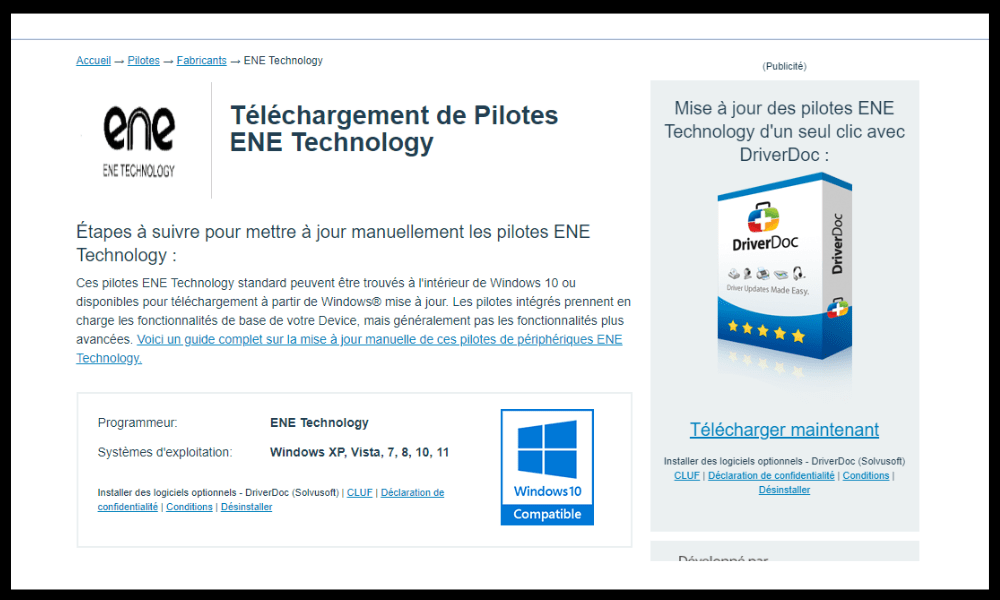
Hvis Windows Update ikke finner en driveroppdatering , kan du prøve å laste ned og installere driveren manuelt fra produsentens nettsted. For å gjøre dette må du kjenne navnet og modellen til enheten eller applikasjonen, samt drivernavnet. Hvis du for eksempel har et problem med ene.sys-driveren , kan du gå til ENE Technology-nettstedet og søke etter riktig driver for ENE CIR-mottakerenheten.
Når du finner driveren kompatibel med Windows 11 , last den ned og kjør den. Følg instruksjonene på skjermen for å installere driveren. Start datamaskinen på nytt og sjekk om problemet er løst.
Alternativt kan produsentens verktøy som installerer ene.sys-driveren være ødelagt eller feilkonfigurert . Du kan prøve å avinstallere og installere det på nytt fra produsentens offisielle nettsted. For eksempel, hvis du har en ASUS PC med Armory Crate Utility , kan du avinstallere den med Armory Crate Uninstall Tool og installere den på nytt fra https://www.asus.com/us/support/ .
Løsning 2: Gå tilbake til forrige driver
Hvis oppdatering av driveren ikke løser problemet , kan du prøve å gå tilbake til forrige driver. Den nye driveren kan være defekt eller inkompatibel med Windows 11 . Følg disse trinnene for å gå tilbake til forrige driver:
- Høyreklikk Start og klikk deretter Enhetsbehandling .

- Finn enheten eller applikasjonen din i listen og høyreklikk den.
- Klikk på Egenskaper og deretter på Driver .
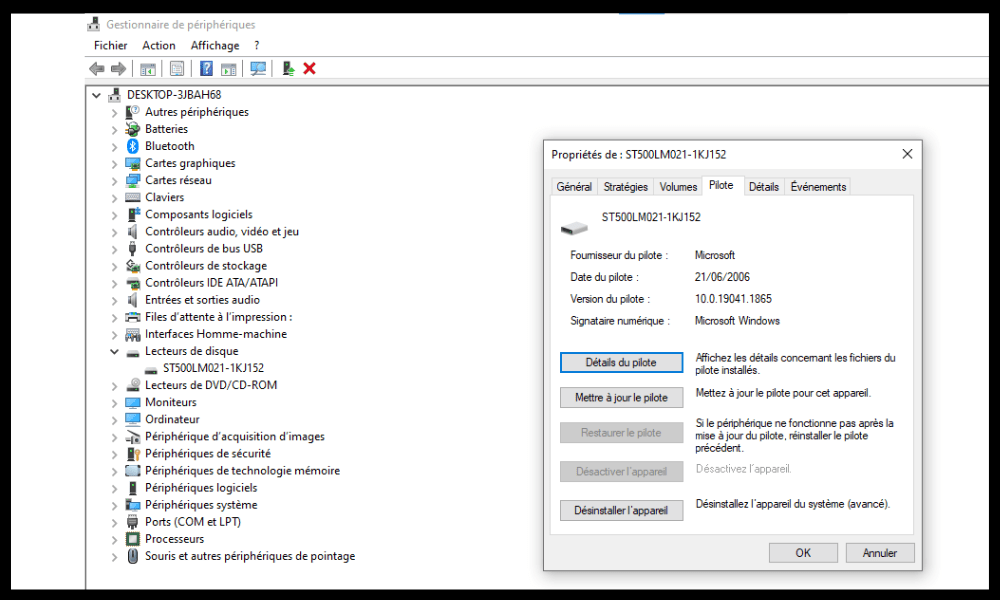
- Klikk Gå tilbake til forrige driver og bekreft valget ditt.
- Start datamaskinen på nytt og sjekk om problemet er løst.
Løsning 3: Deaktiver minneintegritet
Hvis ingen av de tidligere løsningene fungerer, kan du prøve å deaktivere Memory Integrity i Windows . Dette vil tillate sjåføren å laste, selv om den har en sårbarhet eller er usikker. Vær forsiktig, denne løsningen kan redusere sikkerheten til systemet ditt og utsette deg for risikoen for angrep. Vi anbefaler å bruke den midlertidig, inntil en oppdatert driver blir tilgjengelig.
Følg disse trinnene for å deaktivere minneintegritet:
- Høyreklikk Start og klikk deretter Innstillinger .
- Klikk på Windows Security i menyen til venstre.
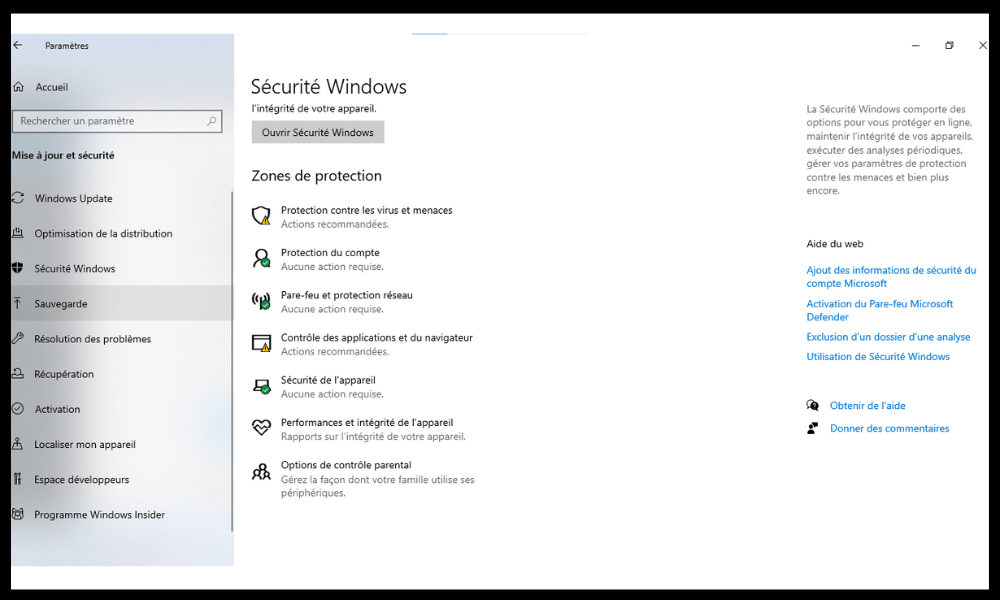
- Klikk Enhetssikkerhet og deretter Kjerneisolasjonsdetaljer .
- Sett Minneintegritet til Av .
- Start datamaskinen på nytt og sjekk om problemet er løst.
Løsning 4: Fjern registerverdier fra øvre filtre og nedre filtre
Hvis problemet vedvarer, kan du prøve å slette registerverdiene Toppfiltre og Nedre filtre .
Disse verdiene er relatert til drivere som samhandler med diskstasjoner eller optiske stasjoner . Noen ganger kan de forårsake konflikter eller feil med andre drivere. Følg disse trinnene for å fjerne dem:
- Høyreklikk på Start-menyen og klikk deretter Kjør.

- Skriv inn regedit og klikk OK for å åpne registerredigering.

- Naviger til følgende nøkkel: HKEY_LOCAL_MACHINE\SYSTEM\CurrentControlSet\Control\Class
- Under denne nøkkelen vil du se flere undernøkler som starter med { 4D36E965-E325-11CE-BFC1-08002BE10318 }. Disse undernøklene tilsvarer forskjellige typer diskstasjoner eller optiske stasjoner.
- Velg undernøkkelen som tilsvarer problemstasjonens type og høyreklikk på den.

- Klikk Eksporter og lagre undernøkkelen på et trygt sted. Dette vil tillate deg å gjenopprette undernøkkelen hvis noe går galt.

- Se etter UpperFilters- og LowerFilters- . Hvis du finner dem, høyreklikk på dem og klikk på Slett. Bekreft valget ditt.

- Gjenta for alle undernøkler som starter med { 4D36E965-E325-11CE-BFC1-08002BE10318 }.
- Lukk Registerredigering og start datamaskinen på nytt.
- Sjekk om problemet er løst.
Vanlige spørsmål
Her er noen vanlige spørsmål om feilen "En driver kan ikke lastes på denne enheten" på Windows 11:
Hva er risikoen for å deaktivere minneintegriteten?
Minneintegritet er en sikkerhetsfunksjon som beskytter systemet ditt mot angrep som tar sikte på å sette inn ondsinnet kode i Windows kjernen . Hvis du deaktiverer det, reduserer du sikkerheten til systemet ditt og utsetter deg selv for risikoen for angrep. Vi anbefaler å bruke den midlertidig, inntil en oppdatert driver blir tilgjengelig.
Hvordan vet jeg hvilken driver som forårsaker problemet?
Drivernavnet og utgivernavnet vises i feilmeldingen. For eksempel kan det være ene.sys-driveren som er relatert til en ENE CIR-mottakerenhet . Du kan gjøre et søk på Internett for å finne mer informasjon om driveren og den berørte enheten eller applikasjonen.
Hvordan kan jeg forhindre at dette problemet oppstår igjen?
For å forhindre at dette problemet gjentar seg , anbefaler vi at du holder driverne oppdatert. Du kan bruke Windows Update eller driverprodusentens nettsted for å sjekke om en oppdatering er tilgjengelig . Du kan også aktivere minneintegritet i Windows for å forhindre at sårbare eller usikre drivere lastes inn.
Hva gjør jeg hvis ingen av løsningene fungerer?
Hvis ingen av løsningene fungerer, kan du prøve å kontakte den tekniske støtten til produsenten av den berørte driveren eller enheten eller applikasjonen. De kan ha en spesifikk løsning på problemet ditt eller jobber med en løsning.
Konklusjon
Vi håper denne artikkelen hjalp deg med å fikse "En driver kan ikke laste på denne enheten"-feilen på Windows 11. Vi har presentert deg 5 løsninger for å løse dette problemet, fra det enkleste til det mest komplekse. Vi anbefaler deg å prøve dem i rekkefølge og sjekke om problemet er løst etter hvert trinn.




